HTML5+CSS3 前端入门教程 --- 从 0 开始通过一个商城实例手把手教你学习 PC 端和移动端页面开发第 6 章表格与表单
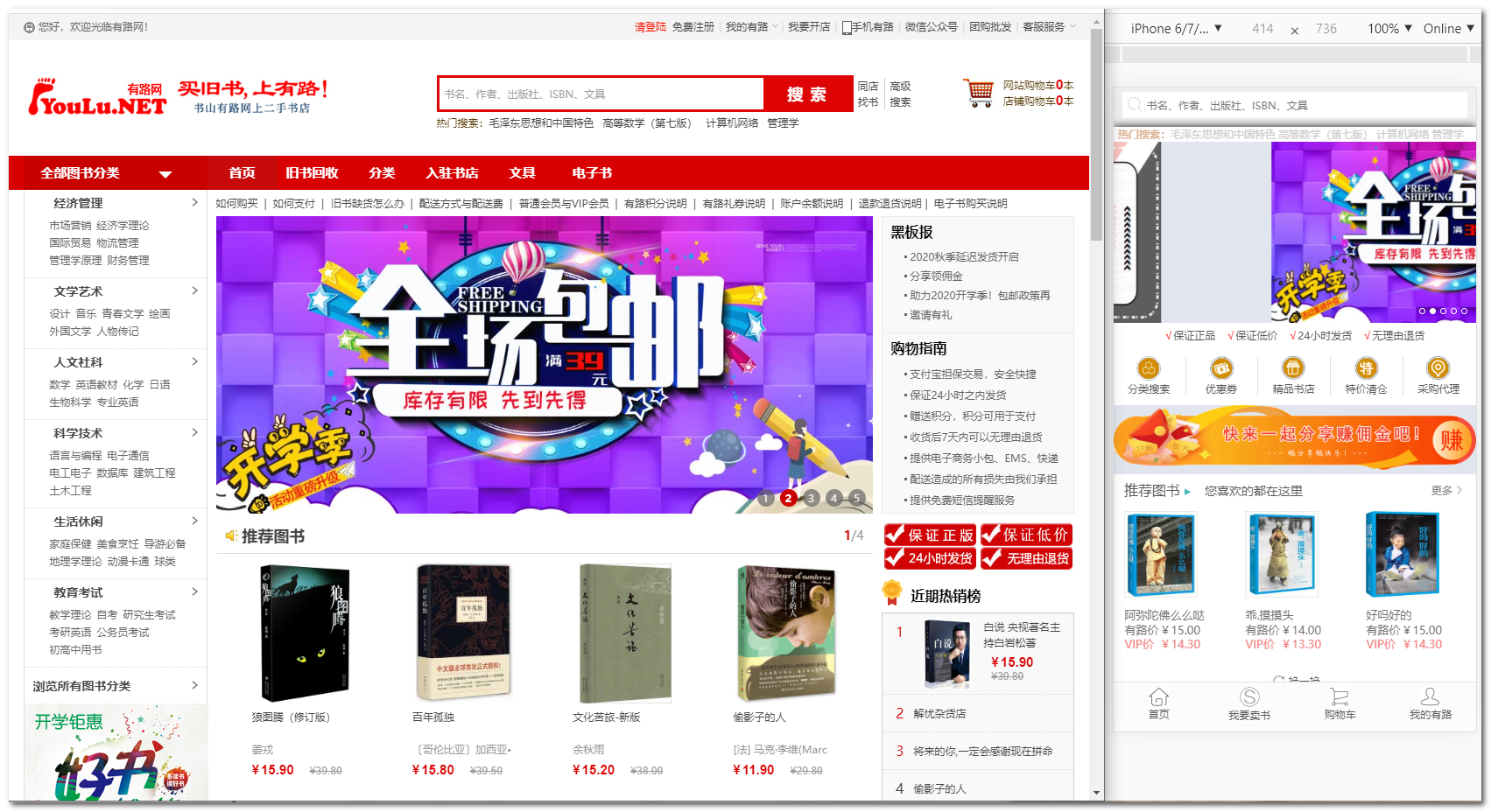
本教程案例在线演示
免费配套视频教程
教程配套源码资源
表格
table标签(表格)、
tr标签(行)、
td标签(标准单元格)、
caption标签(标题)、
th标签(表头单元格)。
为了更深一层对表格进行语义化,HTML引入了thead、tbody和tfoot这三个标签。
这三个标签把表格分为三部分:表头、表身、表脚。
table 表格
caption 标题
thead 表头(语义划分)
tbody 表身(语义划分)
tfoot 表尾(语义划分)
tr 行
th 表头单元格
td 表格单元格
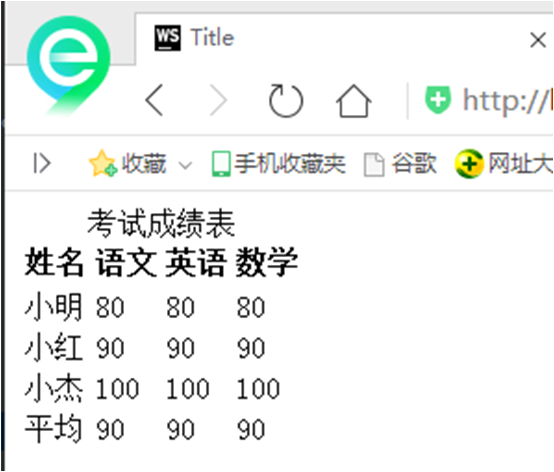
表格样式美化
给表格添加边框,设置字体颜色,
以及给单元格设置一些padding
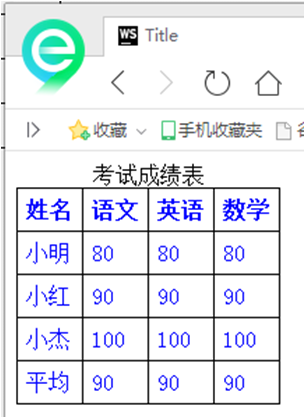
表单
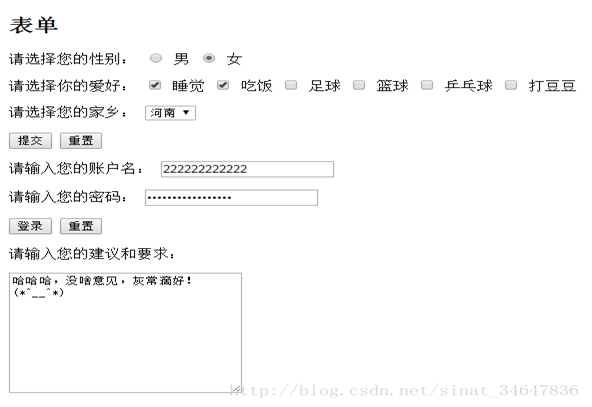
表单就是收集用户信息的,就是让用户填写的、选择的。
form是英语表单的意思,form中间可以添加文本框、密码框、单选按钮、复选框、下拉列表、按钮、文本域等内容
1.文本框
2.密码框
3.单选按钮
input的type的值如果是radio就是单选按钮。
需要注意的是必须要有相同的name属性,单选按钮才能互斥。
label标签
input元素要有一个id,然后label标签就有一个for属性,和id相同,就表示绑定了,这个label和input就有绑定关系了。点击label标签中的文字就可以选择相应的单选框
5.4.复选框
复选框,最好也是有相同的name(便于服务器端收集用户选中的信息)。
5.下拉列表
select就是“选择”,
select标签和ul、ol、dl一样,都是组标签
option“选项”。
6.文本域
cols属性表示columns“列”,
rows属性表示rows“行”。
值就是数字,表示行数和列数。标签对儿中间的文字是默认出现在文本框的文字,一般不需要写字。
7.按钮
普通按钮
button就是英语“按钮”的意思。value的“值”就是按钮上面显示的文字。
提交按钮
submit就是英语“提交”的意思。这个按钮不需要写value自动就有“提交”文字。这个按钮点击,表单会提交到服务器。
重置按钮
reset就是“复位”“重置”的意思,可以重置前面各个表单元素中填写的值。
只读和禁用
项目实战
制作商品搜索表单
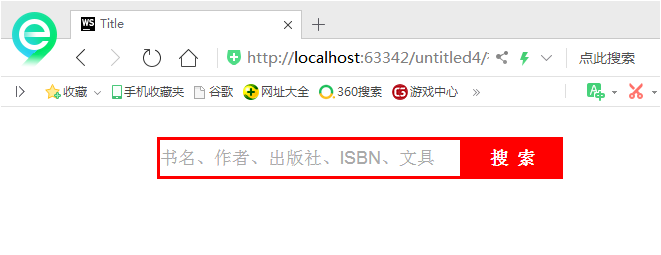
search-form.css
youlu-search-form.html
版权声明: 本文为 InfoQ 作者【Geek_8dbdc1】的原创文章。
原文链接:【http://xie.infoq.cn/article/9cf8741af4cd3bfc41743ab92】。未经作者许可,禁止转载。












评论